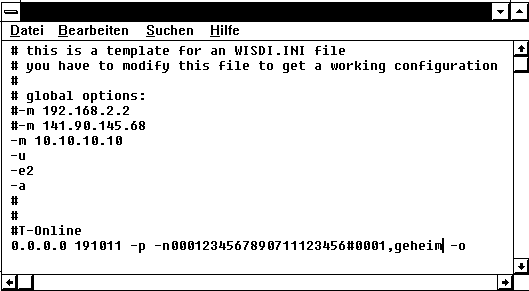Windows 3.1x verügt leider nicht von Haus aus über eine Socket-Schnittstelle, anhand der beliebige Programme mit dem Internet kommunizieren können. Deshalb müssen hier erst entsprechende Protokoll-Stacks installiert werden. Hier sind folgende Techniken kurz beschrieben:
In den nach Herstellung des Zugangs verwendbaren Mail-, News- oder WWW-Browserprogrammen müssen evtl. noch weitere Angaben gemacht werden damit sie Verbindung zu den entsprechenden Servern aufnehmen können. Siehe dazu auch die entsprechende Beschreibung im separaten Frame.
Bitte beachte auch die Kapitel mögliche Fehlerquellen und Tipps und Tricks, die auch lesenswert sind, wenn die Konfiguration fehlerfrei funktioniert.
Viel Spass damit,
UKA_PPP ist ein 'Mails and News Transport Agent for DOS/Windows/OS2' und kann in u.a. über
http://mvmpc9.ciw.uni-karlsruhe.de/public/uka_ppp/bezogen werden. DieUKA_PPP.EXEsollte in einem eigenen Verzeichnis gestartet werden. Sie entpackt sich selbst in einUKAPPP.EXEund diverseSETUP.*-Dateien. Anhand den SETUP-Dateien kann dann die Installation vervollständigt werden.Jürgen Lindert lieferte folgende Hinweise mit denen der PPP-Zugangs zu T-Online dann kein Problem mehr sein sollte.
Hinweis vorab:
Jürgen pflegt seine eigene Beschreibung natürlich auch weiter, so daß dort vielleicht auch schon weitere Hinweise zur Konfiguration enthalten sind. Wenn es also mit den folgenden Angaben nicht klappen sollte, dann lohnt sich sicher auch ein Download von Jürgens OFFL_INF.ZIP.Zugang mit CrossPoint und UKA_PPP via PPP
Für den Betrieb mit CrossPoint und UKA_PPP sind folgende Änderungen an der Konfiguration erforderlich (Step By Step):
Die nachfolgende Datei ins UKA_PPP-Verzeichnis kopieren und entsprechend anpassen:
CONFIG.PPP
Die nachfolgende Datei ungeaendert ins UKA_PPP-Verzeichnis kopieren:
T-ONLINE.$LG
Folgende Aenderungen in
t-online.$cfundwattcp.cfgvornehmen:
T-ONLINE.$CF und WATTCP.CFG
$packetdriver="ppp" # Packetdriver initstring="at&f" # Modem Initialisierung # (V42bis einschalten!) dialstring="atdt0191011" # Anwahlstring popuser="M.Mustermann" # T-Online-Alias (ohne Domain) # hier eigenen Alias eintragen popserver="pop" # Popserver mailserver="mailto" # Mailserver poppass="." # (Pseudo-)Passwort fuer Mail nameserver=194.25.2.129 # dtag Nameserver domainslist="btx.dtag.de" # Domain # alles Andere bleibt gleichIn CrossPoint selbst wird keinerlei Einstellung geändert. Einfach starten und Netcall T-Online aufrufen. Staunen... ;-)
Nochmal: Bitte beachten, daß die Einwahlen noch nicht alle stabil funktionieren. Man muß nacheinander möglicherweise verschiedene ausprobieren. Bitte daran denken, die
wattcp.cfgund diet-online.$cfzu ändern, wenn eine andere Einwahl eingetragen wird. Anderenfalls wird bei direktem Start von UKA_PPP viaGO.BATdiewattcp.cfgüberschrieben.
(Christoph Werkhausen schrieb in den News...)
Ein Weg, um mit Win3.x per "DFÜ-Netzwerk" PPP-Zugänge anzuwählen, ist auch: sich die PC-Online CD 6/97 zu besorgen und von der den Java-fähigen Internet Explorer zu installieren (Installationsoption: komplett).
Da ist dann ein TCP/IP-Dialer dabei, in dem man eigene Verbindungen basteln kann. Die vorzunehmenden Einstellungen gleichen denen, die hier unter Windows 95 beschriebenen sind.
(Karl-HeinzWeiss schrieb in den News...)
Für Win 3.11 braucht man lediglich den trumpet Winsocket, z.B. TWSK20B (Die aktuellen Versionen (twsk21f und größer) sind Shareware. Sie verabschieden sich nach 4 Wochen. Bei der hier angegebenen handelt es aber noch eine Beta-Version mit unbegrenzter Laufzeit, die auch bei T-Online ganz ausgezeichnet. Achtung: Sie enhält nur die 16Bit winsock.dll).
Das Setup ist denkbar einfach:
- im tcpman Setup-Dialog "PPP" als Protokoll ankreuzeln
- als IP-Adresse 0.0.0.0 eingeben,
- bei PPP-Options "PAP" aktivieren und
- als Username folgende Dinge einfach zusammensetzen:
- Die zwölfstellige Anschlußkennung
- Die T-Online-Nr., wobei an diese ein # angehängt werden muß wenn sie weniger als 12 Stellen hat.
- die Mitbenutzernummer,
- Als Passwort dient das persönliche Kennwort des TO-Anschlusses
Als Dialskript genügt output "atdt0191011"\13 oder einfach "Manual Login" anklicken und die benötigen at-Komandos von Hand eingeben. (Nach dem Verbindungsaufbau dann "ESC-Taste" nicht vergessen!).
Kay Zeisberg hat das alles auch schon mal ausprobiert und ist begeistert. Er hatte seine Erfahrungen auch in einer eigenen Beschreibung zusammengefasst, die aber leider nicht mehr verfügbar ist.
Anwender, die mit Window 3.1x arbeiten, können anhand des Programmpakets WISDI auch mit ISDN-Karten den PPP-Zugang zu T-Onine nutzen. Christoph Näthbohm hat das verifiziert und auch die nachfolgende Beschreibung geliefert
- Windows for Workgroups 3.11 (geht auch mit Win95)
- TCP/IP Version 3.11b von Microsoft (ist unter Win95 nicht notwendig)
- WISDI von Herbert Hahnewinkel (70,--)
- WISDI als "Netzwerkkarte installieren"
- TCP/IP installieren
Wenn alles installiert ist kann ma die IP Konfiguration vornehmen:
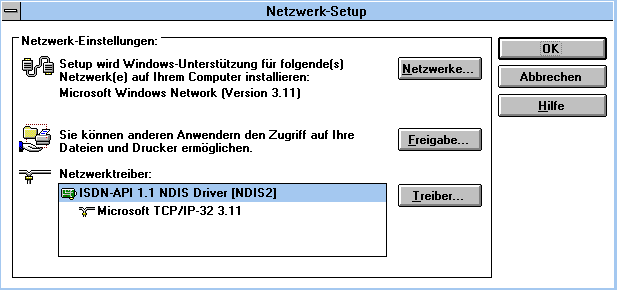
Damit NAT funktioniert wird einfach eine Dummy Adresse eingegeben (10.10.10.10). Der Default Gateway ist der von der Telekom.
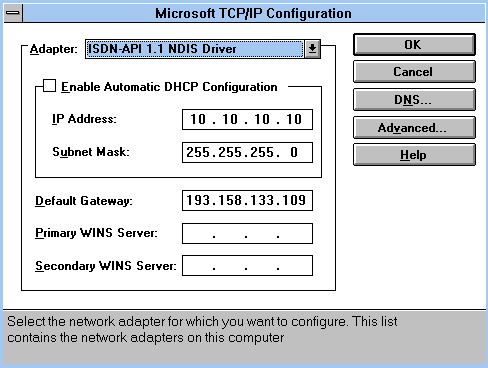
Den DNS noch eintragen, fertig.
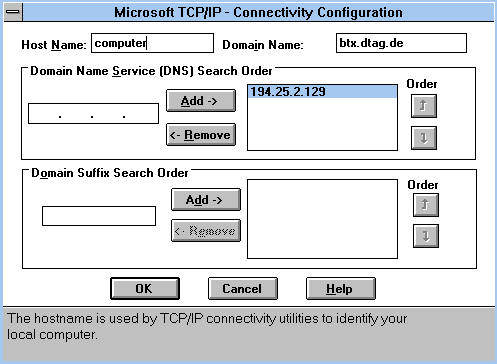
Wenn Wisdi nun erfogreich installiert ist, kann man es starten:
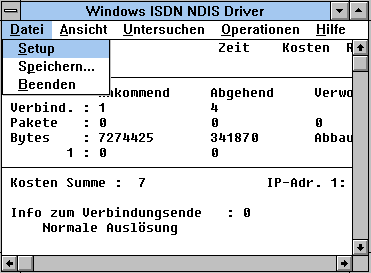
Mit Preferences kann man den Dialog in Deutsch oder Englisch einstellen
Mit Datei, Setup wird der Editor gestartet um die Datei WISDI.INI einzustellen:
- -m 10.10.10.10 meine Dummy Adresse auf der IP Konfiguration
- -u nur ein aktiver B-Kanal
- -a manueller Verbindungsaufbau
- Verbindung:
- 0.0.0.0 Alles geht uebers Netz (auch Broadcast)
- -p PPP Protokoll
- -n userid,password
- -i